Aktionsdetailseite
Überblick
Wenn Sie in der Übersicht auf das Cover oder auf den Titel einer Aktion klicken, öffnet sich die Aktionsdetailseite. Auf der Detailseite sind alle Informationen, die zu einer Aktion hinterlegt wurden, sichtbar.
Die Sprungmarkenleiste zeigt die verschiedenen Inhalte der Produktseite an. Wenn Sie auf einen Bereich klicken, springen Sie direkt zum entsprechenden Inhalt. Vorhandene Informationen zu Marketing und Werbemittel sind zusätzlich mit einem Fähnchen hervorgehoben, um dem Handel auf einen Blick zu zeigen, ob diese verfügbar sind.
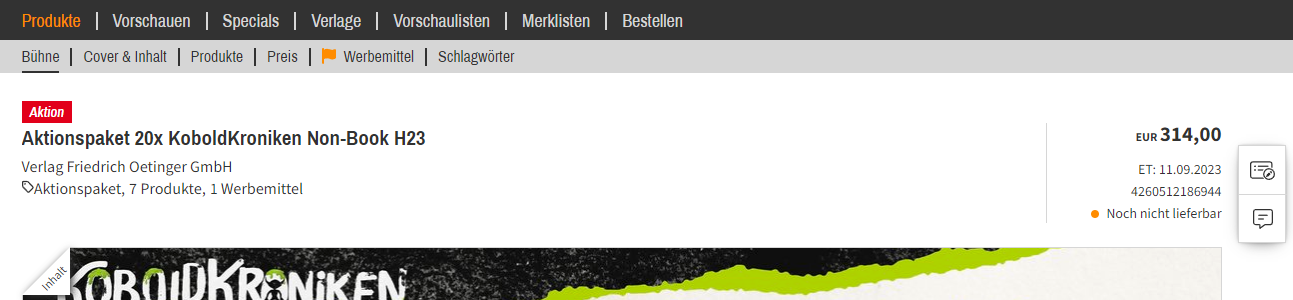
Unter dem Titel sehen Sie die Kurzbibliografie mit den wichtigsten bibliografischen Angaben zur Aktion. Der Preisblock auf der rechten Seite zeigt den Erscheinungstermin, den Auslieferungstermin, die ISBN und den Lieferbarkeitsstatus des Produkts an. Die Kurzbibliografie und der Preisblock haben eine feststehende Positionierung.
Neben dem Preisblock sehen Sie die Actionbar, über die Sie Produkte zu einer Merkliste hinzufügen und Notizen für das Produkt anlegen können. Wenn Sie Bearbeitungsrechte für eine Aktion haben, wird Ihnen hier auch das Stift-Symbol angezeigt, über das Sie in den Bearbeitungsmodus für das Produkt kommen.
Bühne
Die grafische Bühne bildet eine essenzielle Komponente Ihrer Präsentation und trägt gemeinsam mit dem Titel, der Kurzbibliografie und dem Preisblock dazu bei, den ersten Blick des Handels auf sich zu ziehen.
Mit einem Premium-Zugang haben Sie die Möglichkeit, eine grafische Bühne für sämtliche Ihrer Aktionen hinzuzufügen.
Für die Präsentation Ihrer Aktion können Sie eine selbst gestaltete Grafik als Bühne hinzufügen. Wenn eine Aktion keine Bühne enthält, werden das Cover und der Beschreibungstext im oberen Bereich der Seite angezeigt.
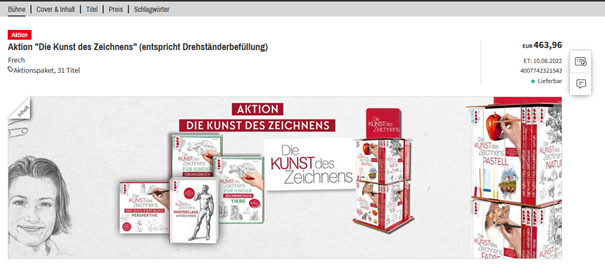
Lesen Sie hier, wie Sie eine individuell gestaltete Grafik zu Ihrem Produkt hinzufügen.
Wird eine Bühne angezeigt, kann mit einem Klick auf das Eselsohr Inhalt die Ansicht zu Cover und Inhalt gewechselt werden.
Nach dem Wechsel sieht es in unserem Beispiel aus wie folgt:

Über den Klick auf Bühne wechseln Sie jederzeit zurück zur Bühne.
Cover & Inhalt
Hier wird das hinterlegte Cover, der Titel sowie der Beschreibungstext angezeigt.
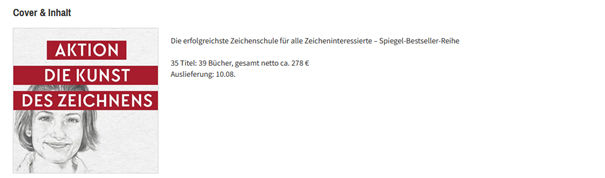
Weitere Größen
Hier werden Aktionen in weiteren Größen angezeigt, wenn diese der Aktion hinzugefügt wurden. Es können bis zu drei weitere Größen hinzugefügt werden.
Produkte
Hier finden Sie die enthaltenen Produkte inklusive Kurzbibliografie und Mengenangaben.
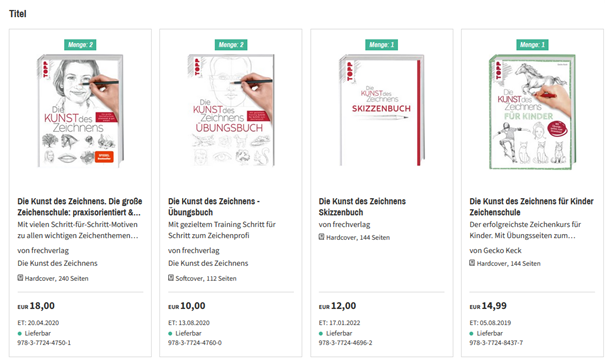
Werbemittel
Wenn Sie Werbemittel einer Aktion hinzufügen, werden diese mit einem Fähnchen in der Navigation hervorgehoben.

Werbemittel werden ebenfalls mit Mengenangaben dargestellt. Somit weiß der Handel, wie oft das Werbemittel in der Aktion enthalten ist.
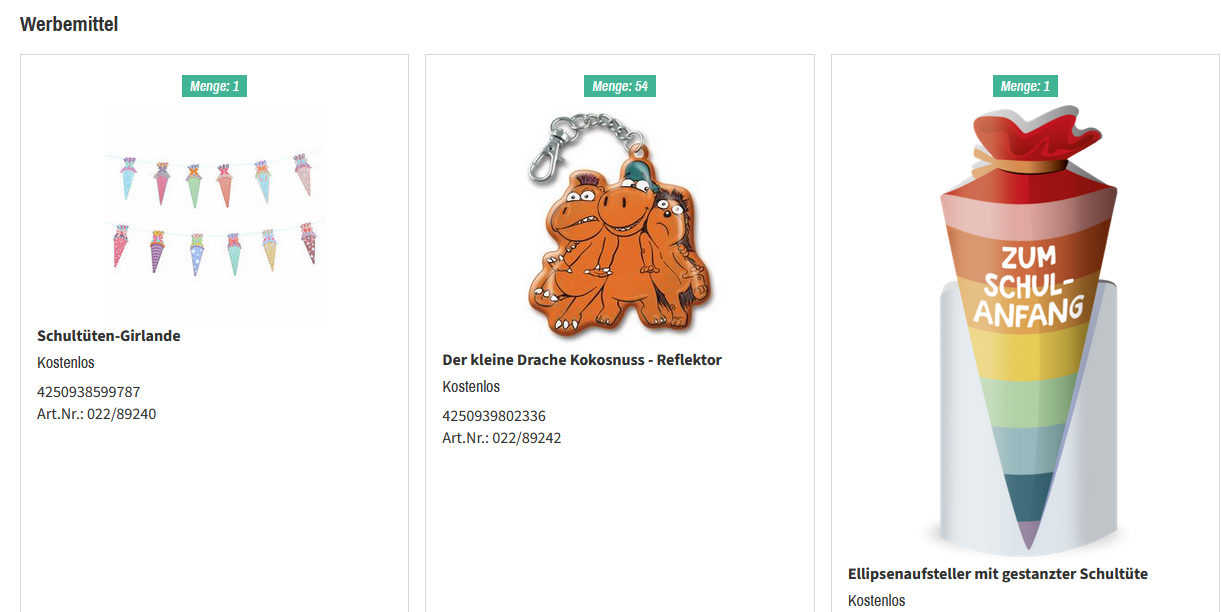
Preis
In der Preistabelle werden Ihnen sowohl der Bruttowarenwert als auch, falls vorhanden, der rabattierte Preis angezeigt.
Der Bruttowarenwert entspricht exakt der Summe der enthaltenen Produkte exklusive der Werbemittelpreise.
Der rabattierte Preis kann:
- Der Bruttowarenwert abzüglich des durch den Verlag gewährten Rabatts (Prozentangabe) sein oder
- ein Festpreis für die Aktion sein, von dem zusätzlich der Rabatt abgezogen wird, wenn dieser vom Verlag angegeben ist.
Durch die Gegenüberstellung des rabattierten Preises zum Bruttowarenwert sehen Sie die Differenz zum Verkaufspreis der einzelnen Produkte.
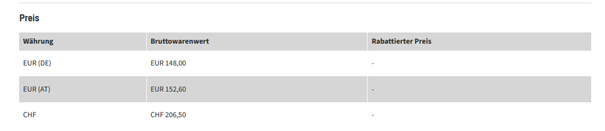
Schlagwörter
Die angegebenen Schlagwörter sind verlinkt. Mit einem Klick darauf gelangen Sie auf eine neue Suchergebnisliste mit dem jeweils ausgewählten Begriff.
Zusatzmaterial
Hier sehen Sie alle Zusatzmaterialien, die der Aktion hinzugefügt wurden. Z.B. Text, Bild, Audio oder offene Dateiformate. Diese stehen zum Download bereit.
Enthalten in Vorschauen
In welchen Vorschauen die Aktion zu finden ist, sehen Sie auf einen Blick in dieser Kategorie.
Freigegebene Seite anzeigen
Per Klick auf das Icon zur freigegebenen Ansicht können Sie Ihre Aktion in der freigegebenen Ansicht anzeigen lassen. Diese Ansicht zeigt die Aktionsdetailseite, wie sie aktuell für den Buchhandel aussieht. Sie können darüber z.B. prüfen, ob Ihre neusten Änderungen bereits freigegeben und damit sichtbar sind oder ob Sie nur gespeichert haben und die Änderungen noch freigeben müssen.
Das Icon ist nicht an Aktionen im Entwurfsstatus sichtbar.
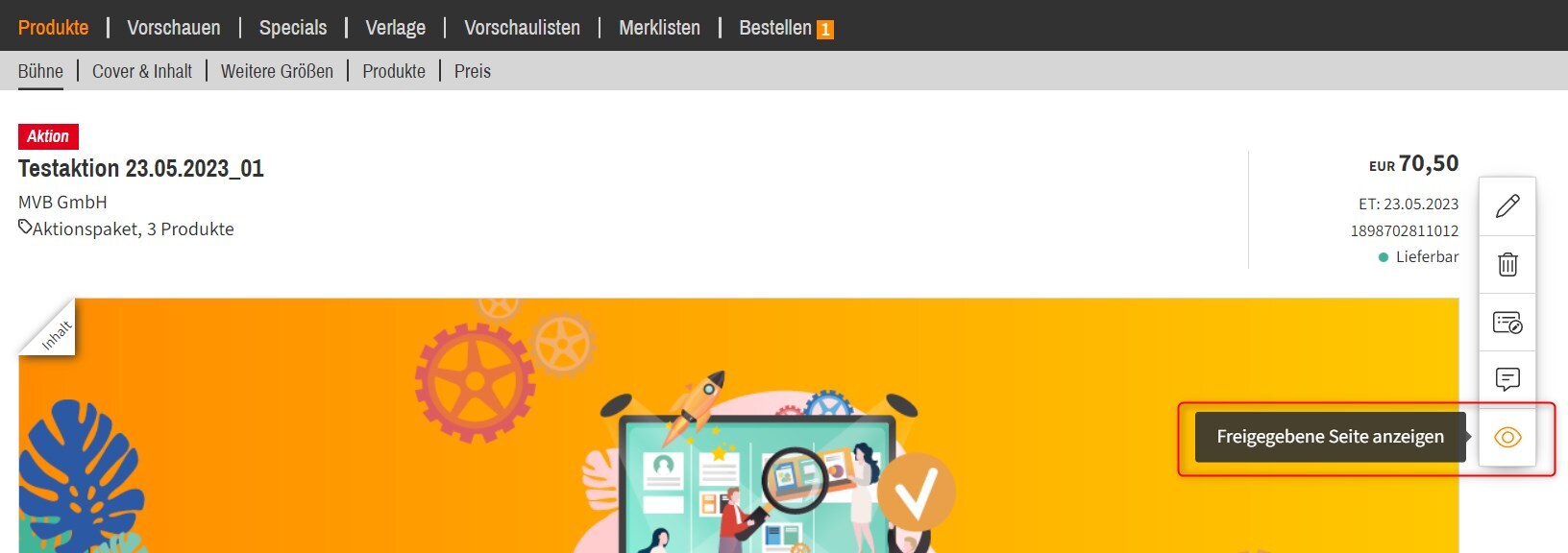
In Aktionen werden Ihnen in der freigegebenen Ansicht derzeit auch Produkte im Entwurfsstatus angezeigt, obwohl diese in Aktionen nicht für den Buchhandel sichtbar sind.